在ppt中怎么画虚线?
摘要:我们在制作PPT的时候,经常需要画一些虚线,那么PPT中我们怎么画虚线呢?下面小编就为大家介绍一下,一起来看看吧!方法/步骤1、首先我们需要...
我们在制作PPT的时候,经常需要画一些虚线,那么PPT中我们怎么画虚线呢?下面小编就为大家介绍一下,一起来看看吧!
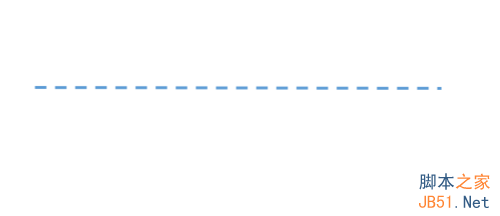
方法/步骤
1、首先我们需要有PPT的软件,然后打开PPT,新建一个PPT内容,在插入的地方,选择形状,选择直线
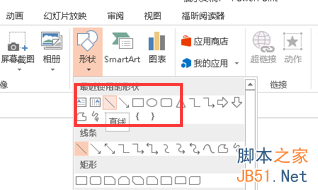
2、画好直线之后,我们选中直线,右键,选择设置形状格式,这是对整个直线的形状格式进行设置
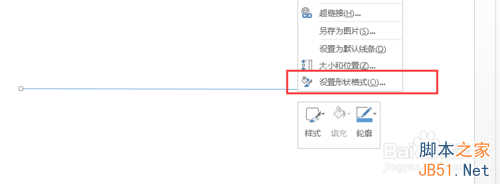
3、在弹出的对话框内,选择下图圈起来的地方,选择这个短线的类型,这个根据自己觉得适合的进行选取就好了
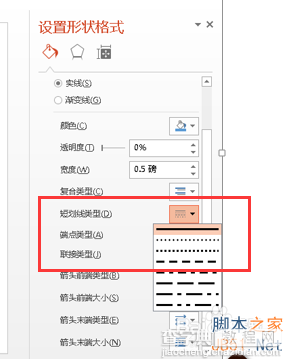
4、然后因为一般虚线会看不到,我们就需要改变线的粗细程度,默认是0.5磅,可以根据需要修改成2磅或者更多
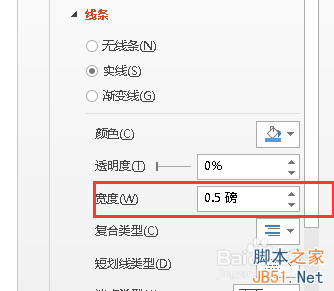
5、一条虚线就这样完成啦~
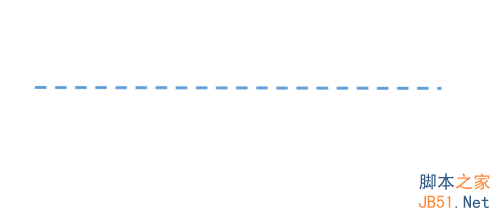
以上就是在ppt中怎么画虚线方法介绍,希望能对大家有所帮助!
【在ppt中怎么画虚线?】相关文章:
下一篇:
word中如何多次使用格式刷?
